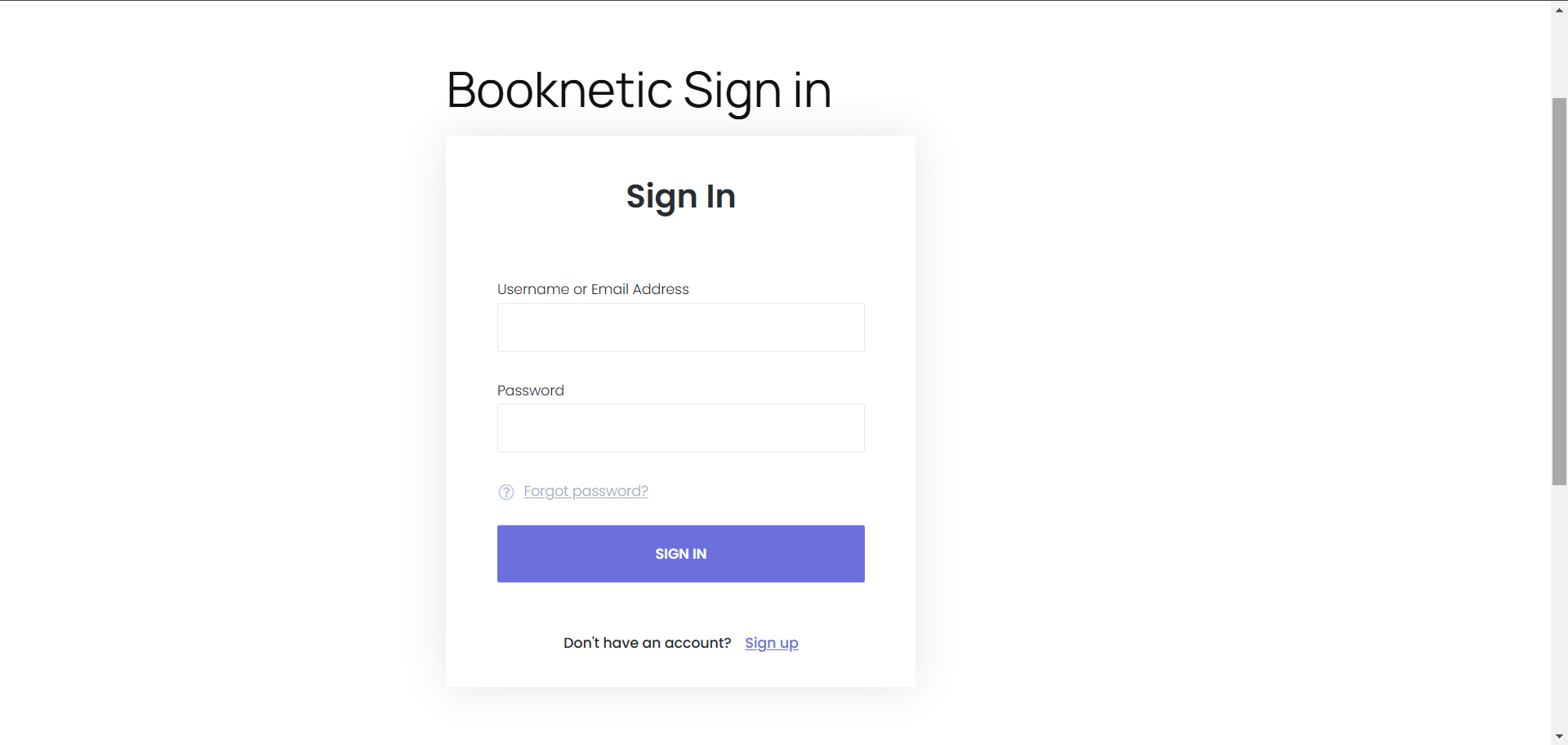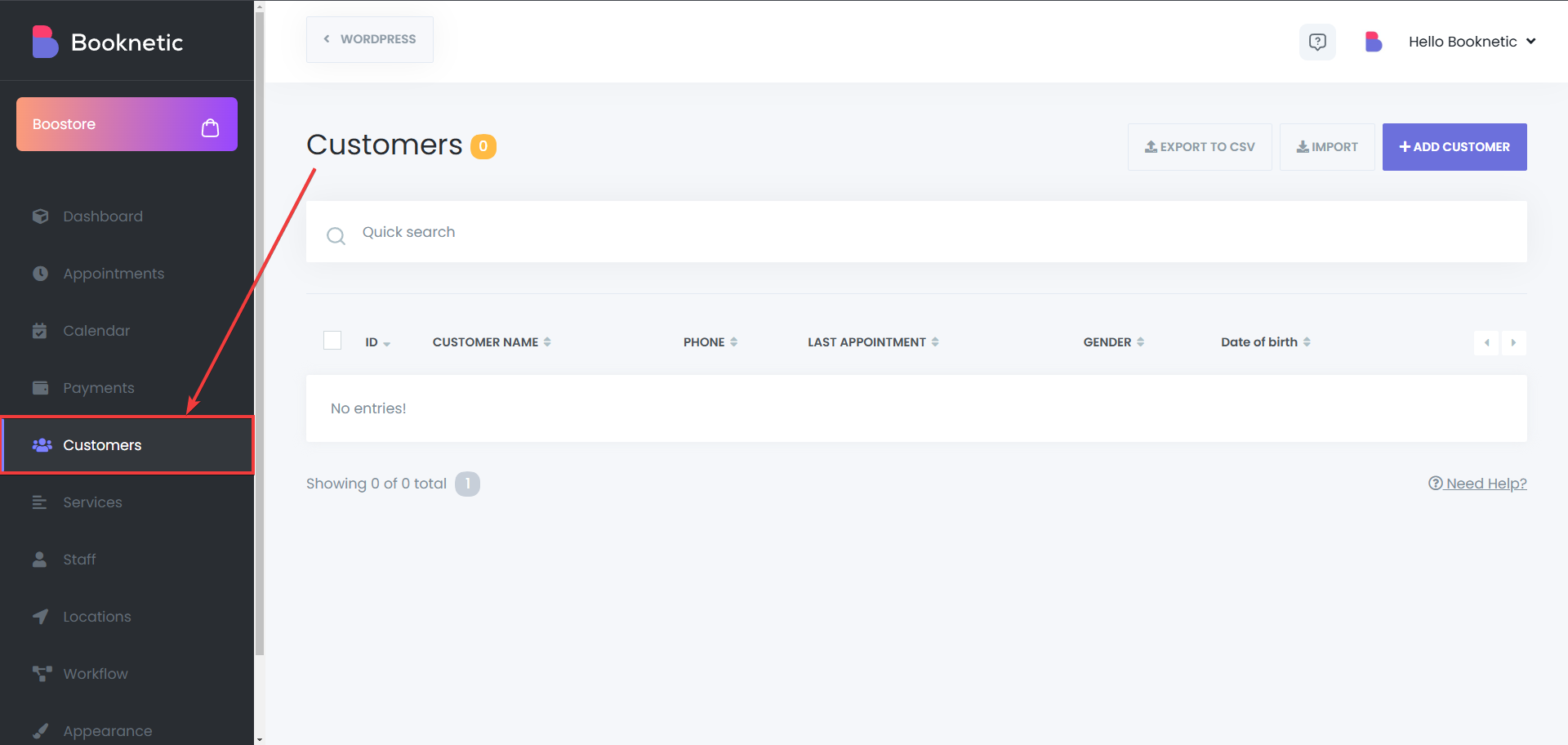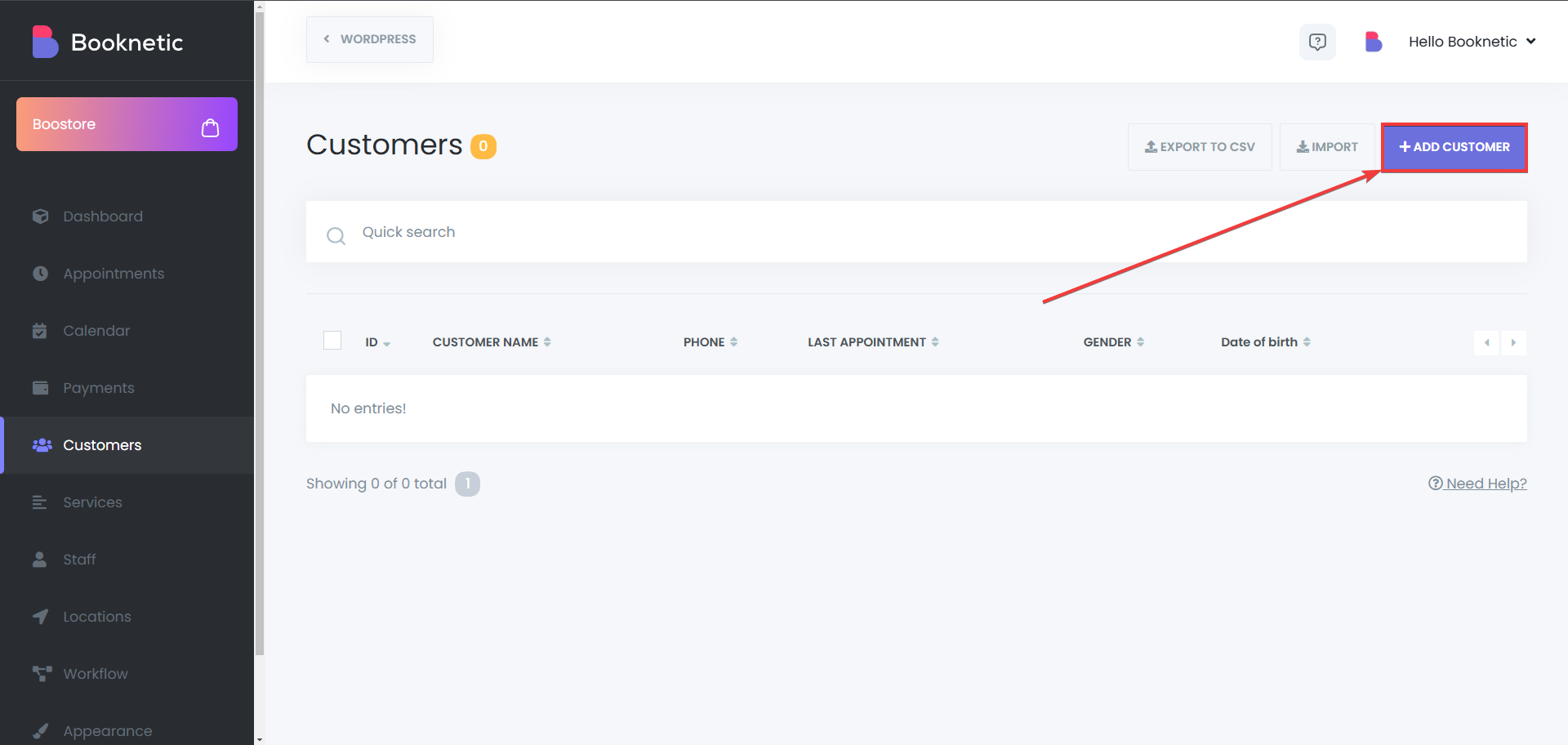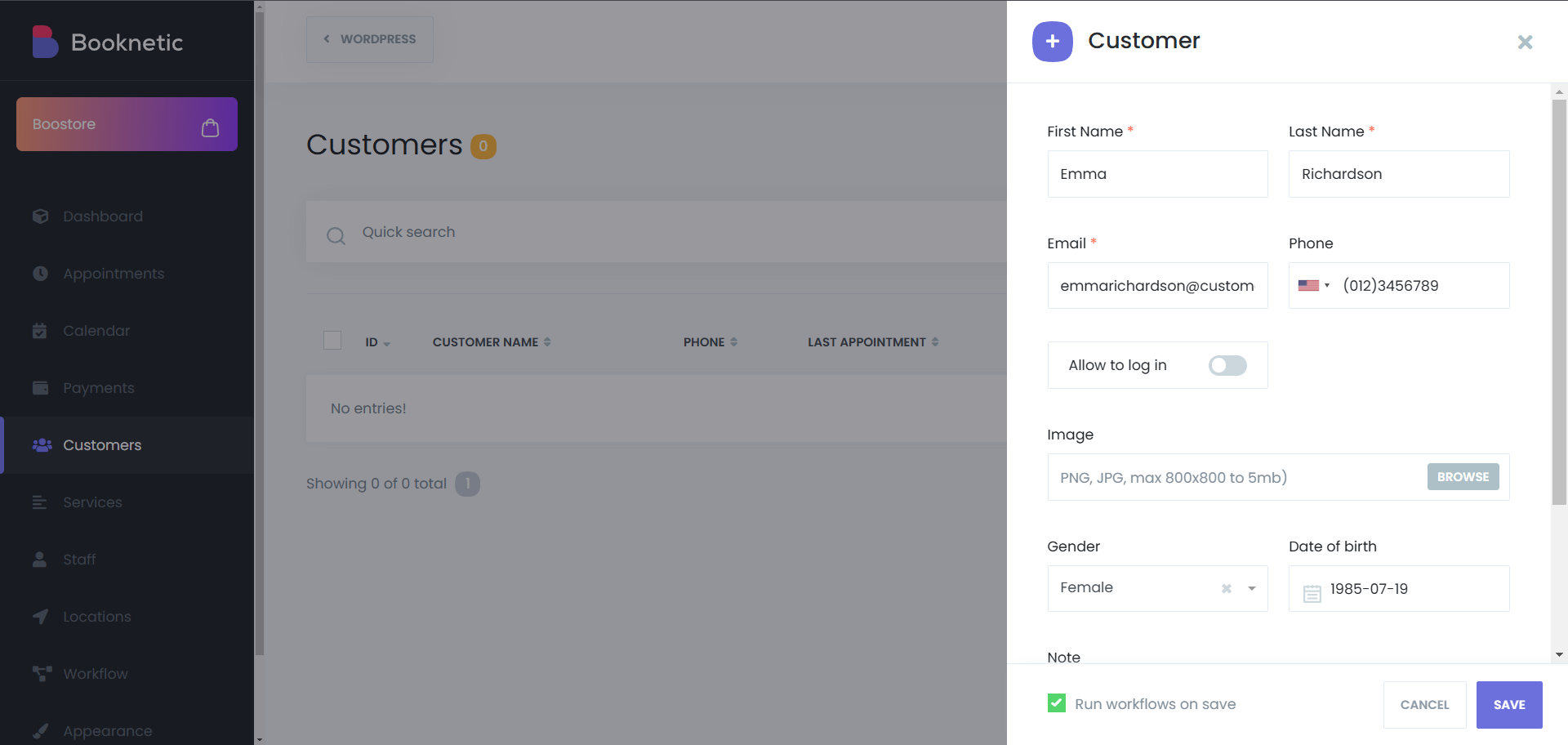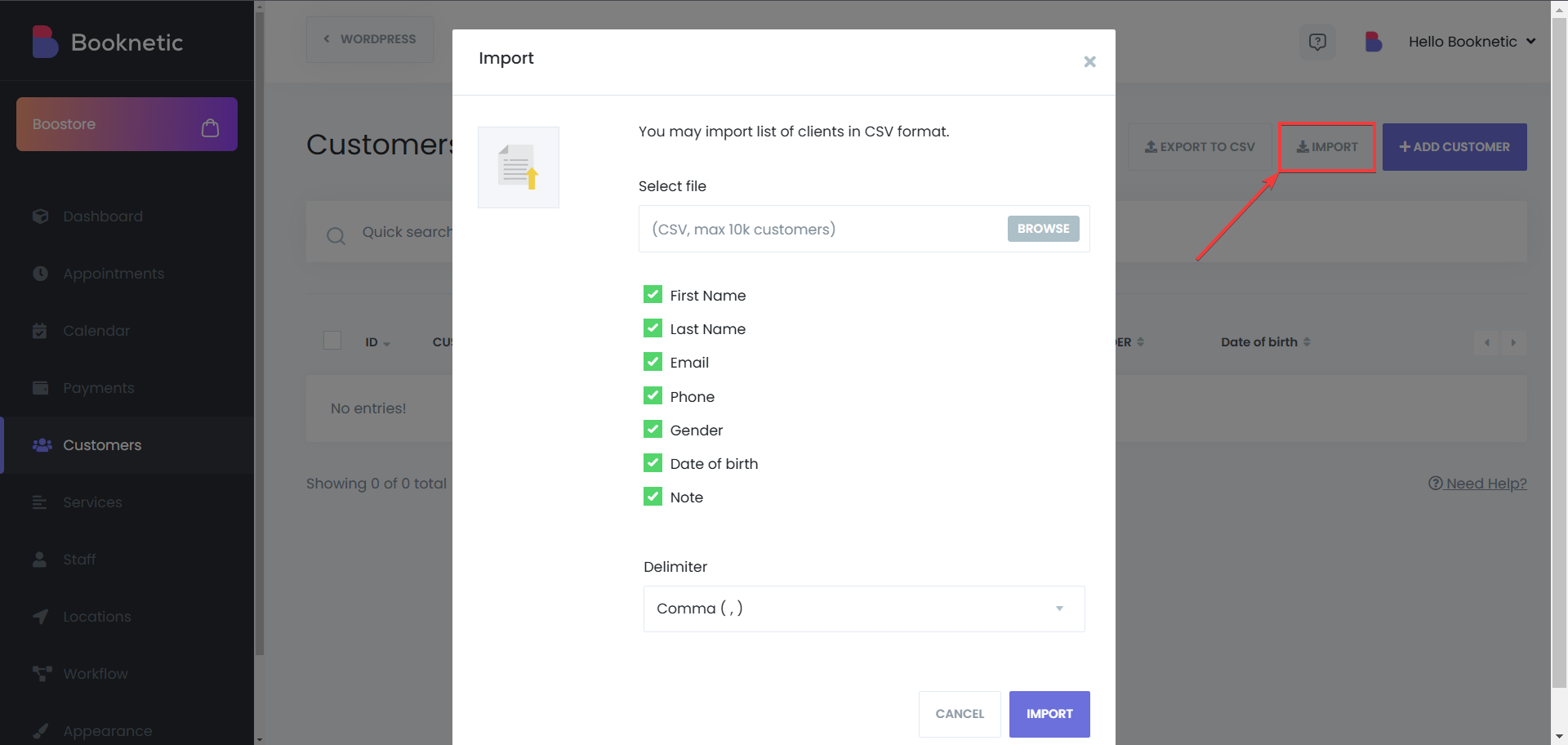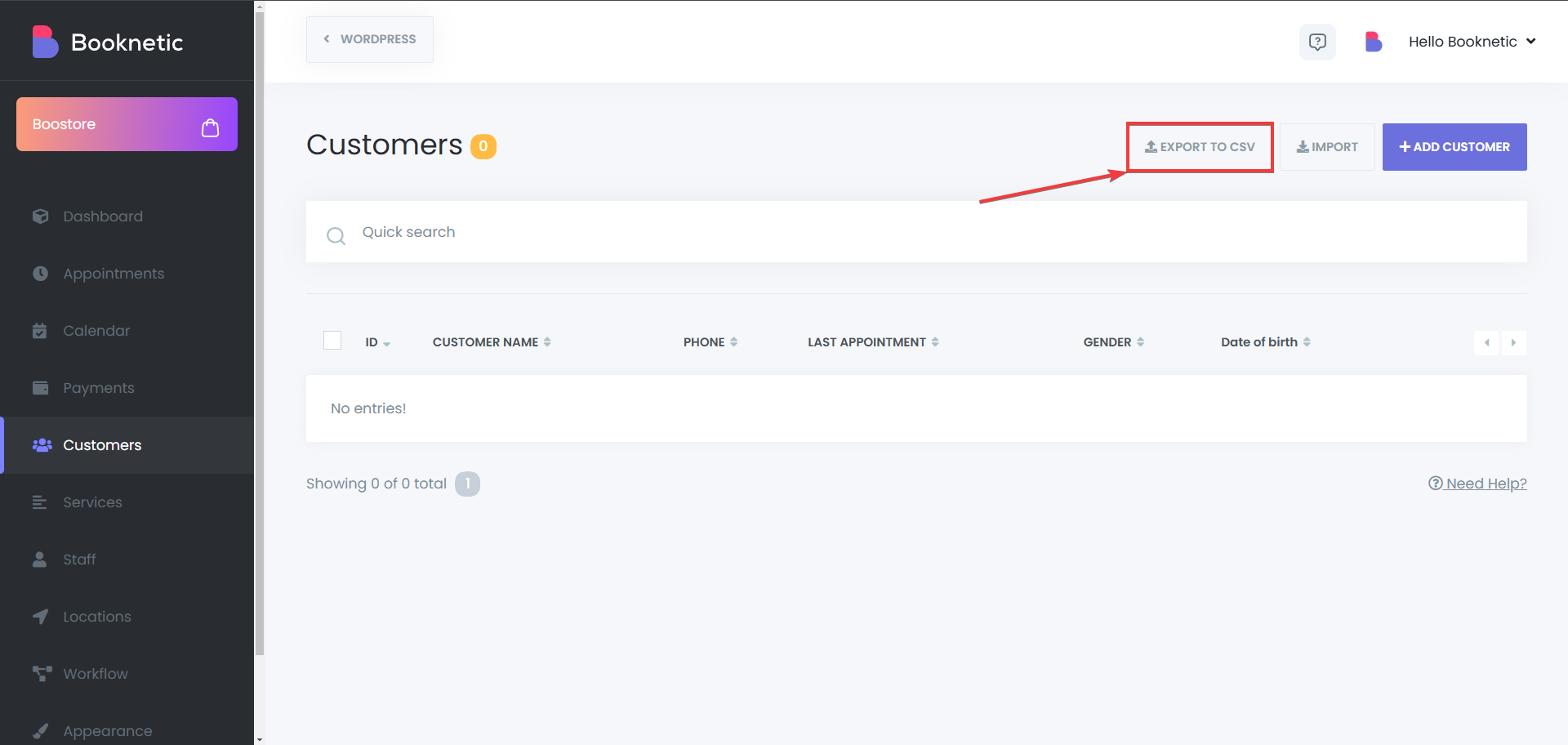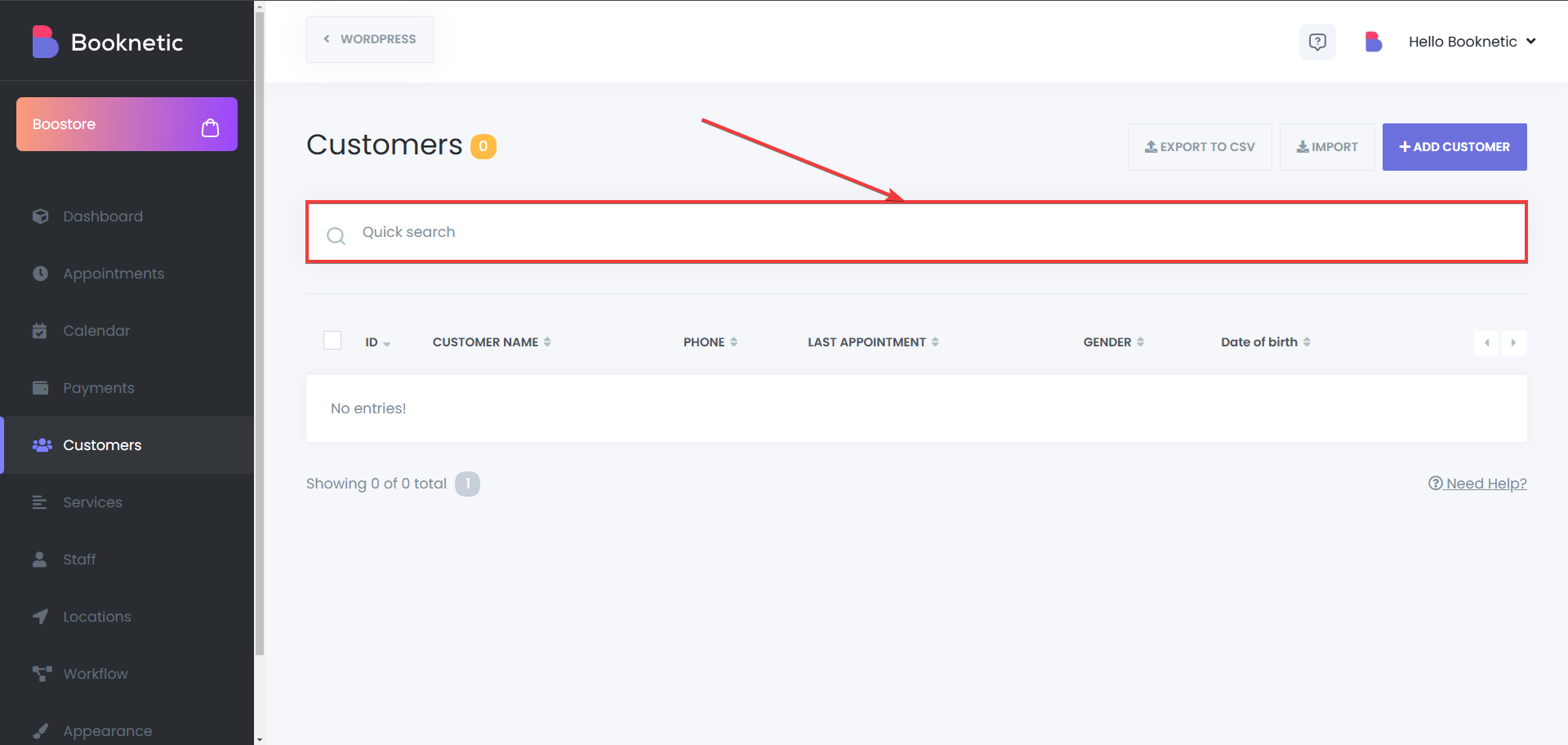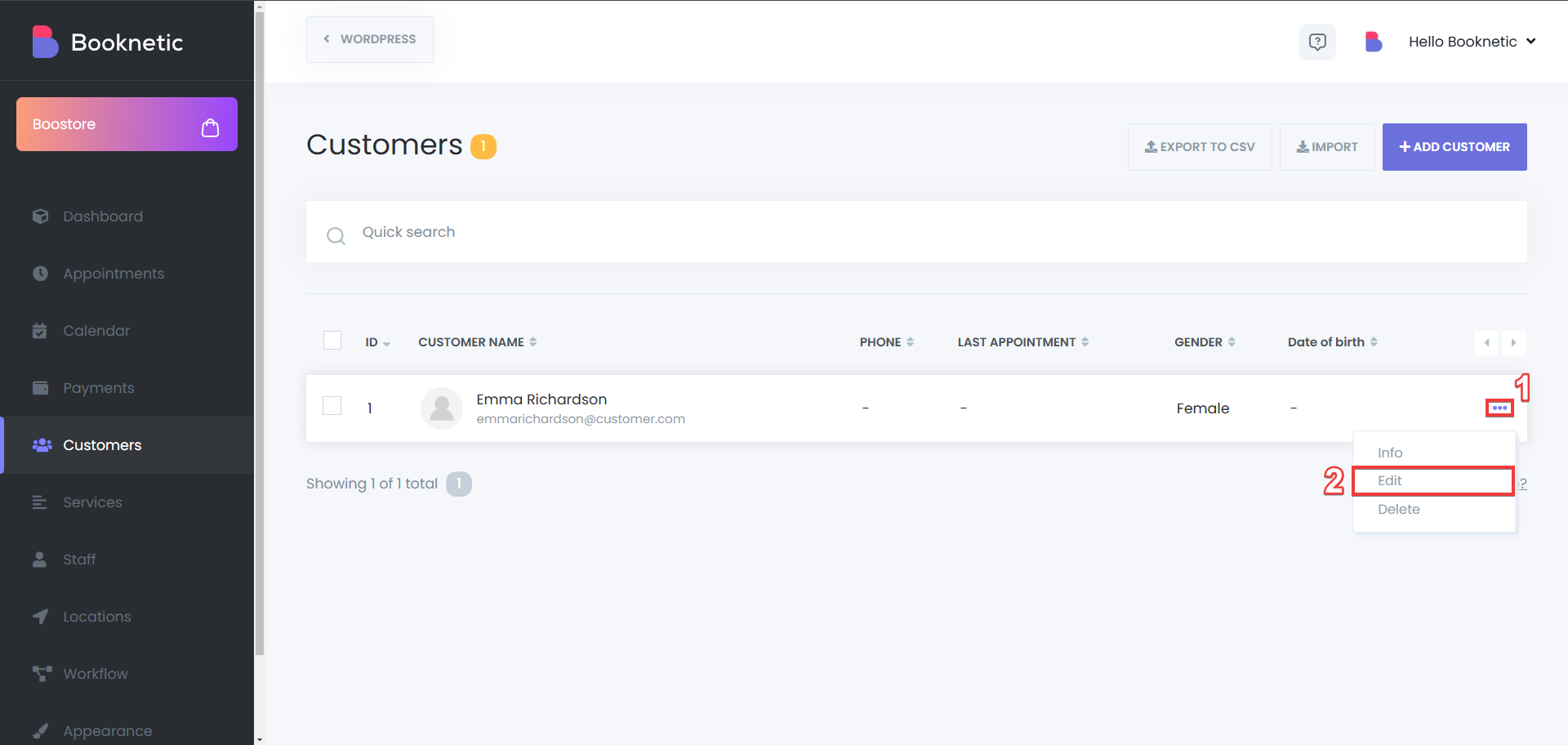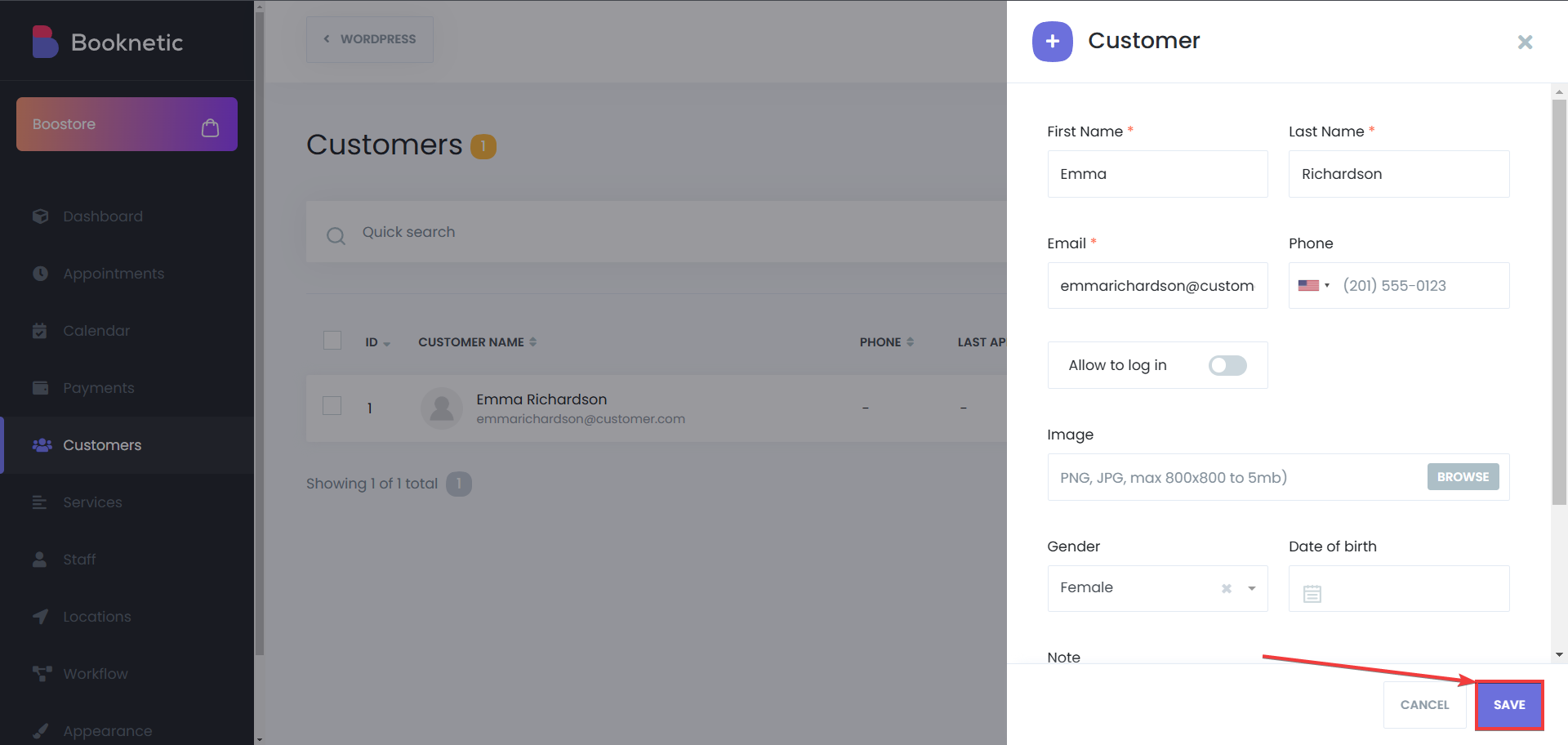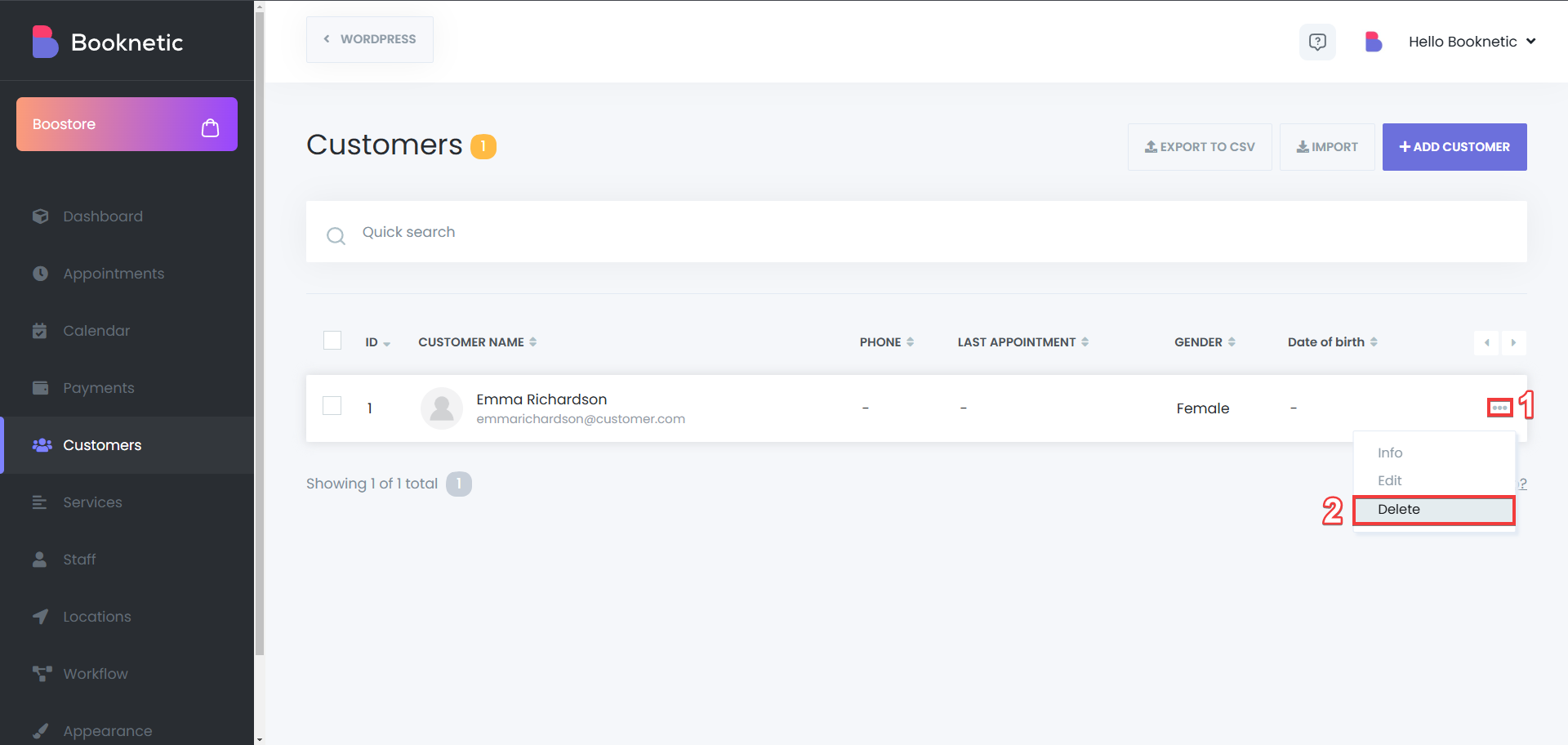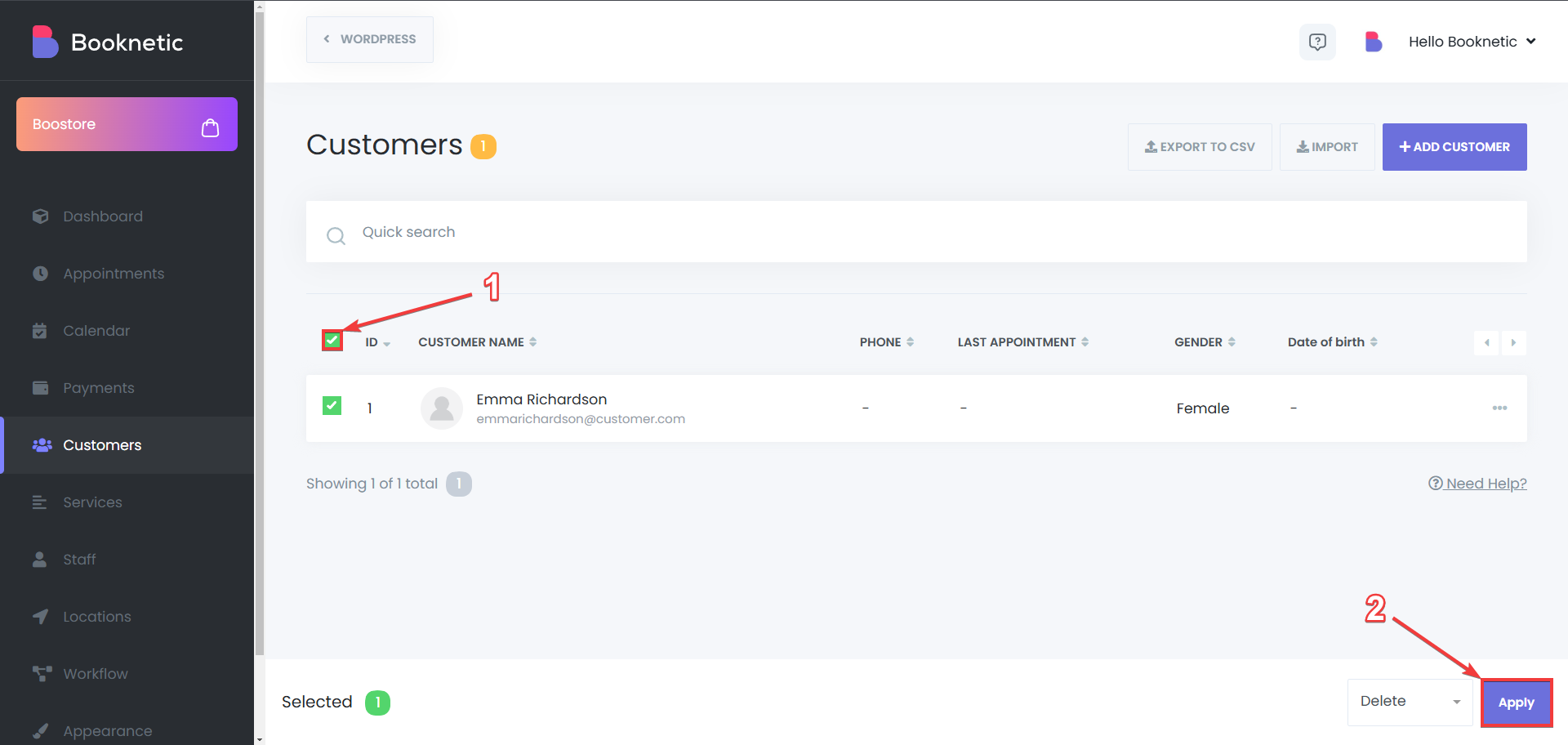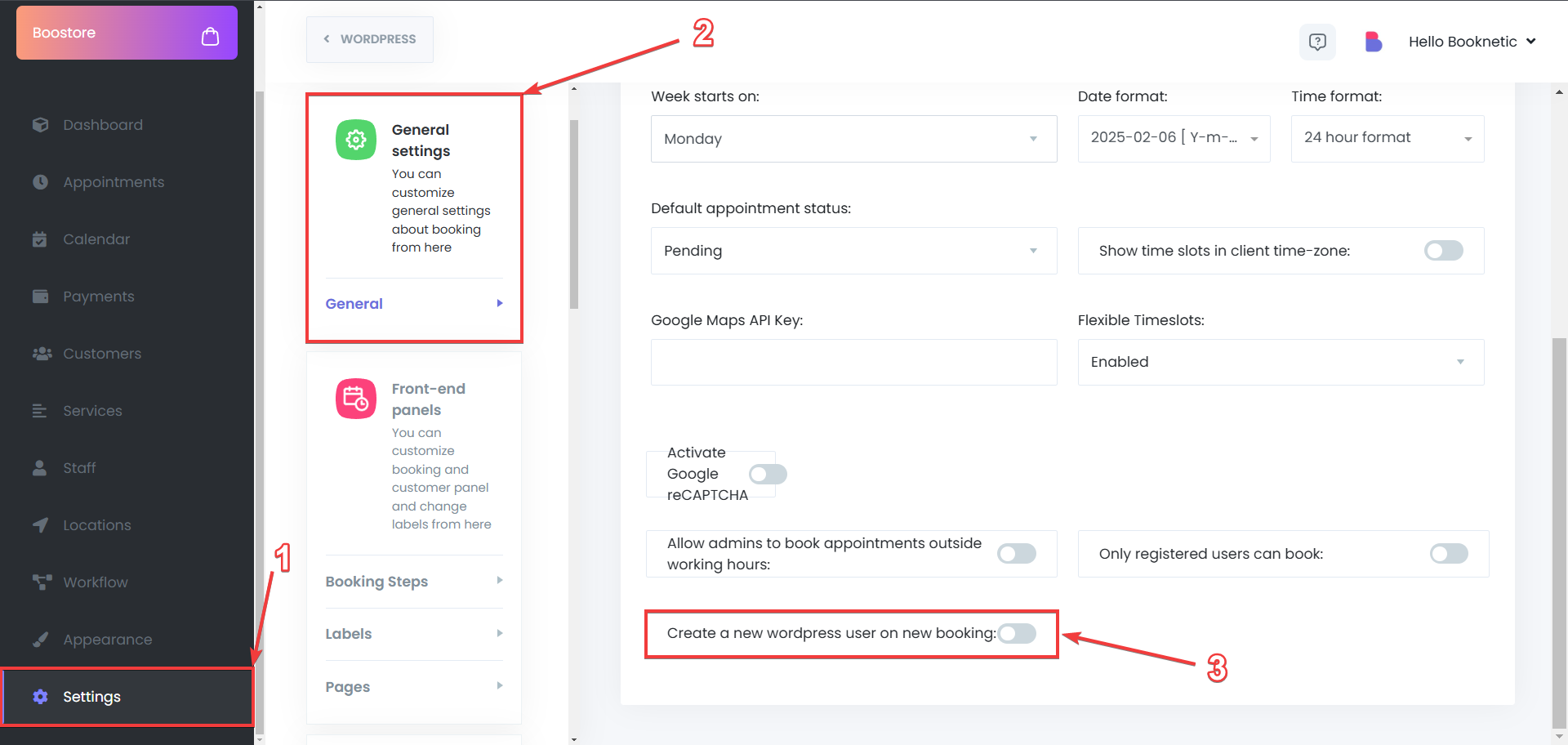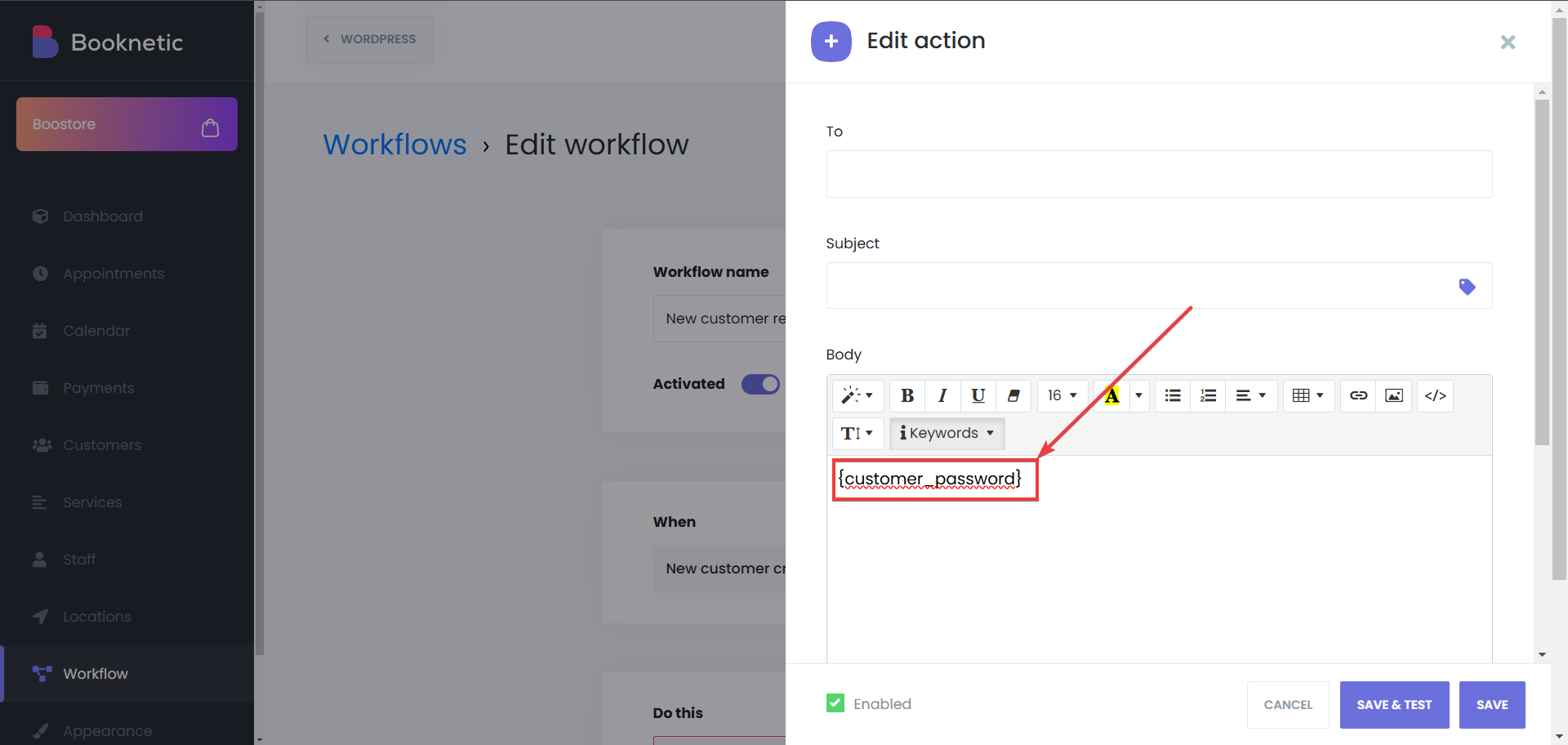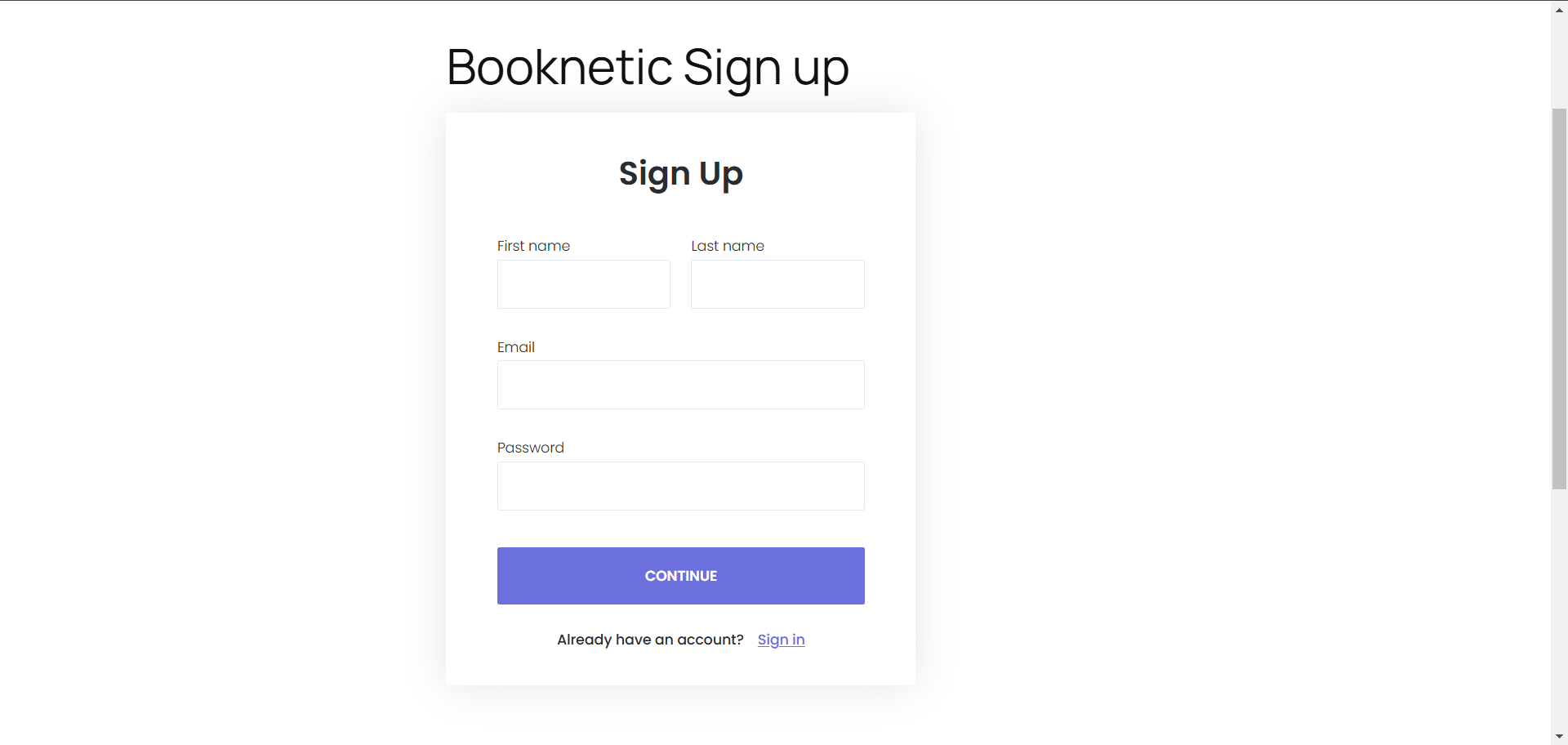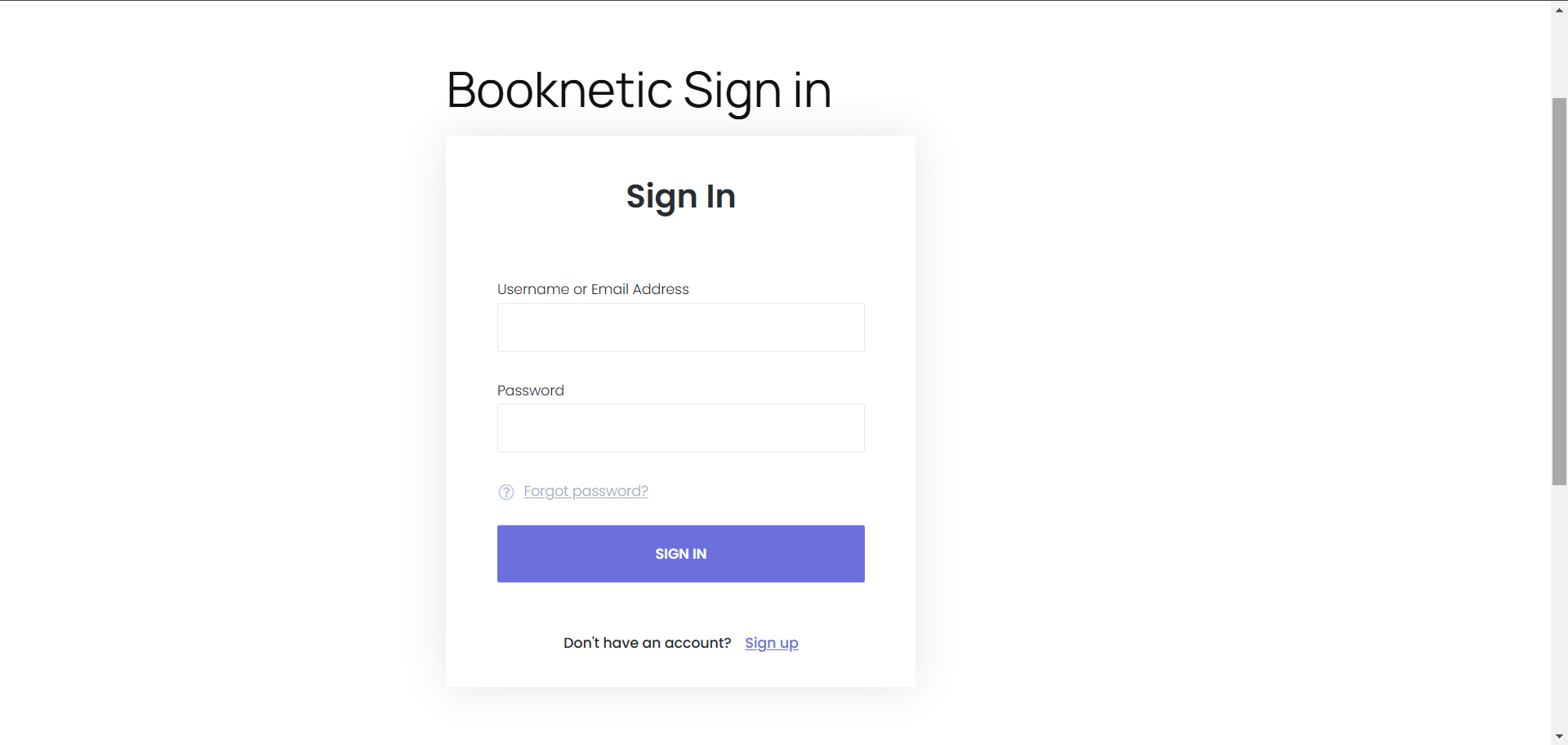Das Kunden-Modul in Booknetic fungiert als zentraler Hub zur Verwaltung aller kundenbezogenen Informationen und sorgt für ein nahtloses und effizientes Buchungserlebnis. Es ermöglicht Unternehmen, Kundendaten zu speichern, zu verfolgen und zu aktualisieren, was die Verwaltung von Terminen, die Kommunikation und den Aufbau langfristiger Kundenbeziehungen erleichtert. Indem alle Kundendetails an einem Ort organisiert werden, können Unternehmen die Servicequalität verbessern und die Kundenzufriedenheit steigern.
Zugriff auf das Kundenmodul
- Zum Dashboard navigieren:
- Melden Sie sich in Ihrem WordPress-Admin-Panel an.
- Suchen Sie das Booknetic-Plugin in der Seitenleiste und klicken Sie darauf.

- Öffnen Sie den Kundenbereich:
- Wählen Sie im Booknetic-Menü Kunden aus, um auf das Modul zuzugreifen.
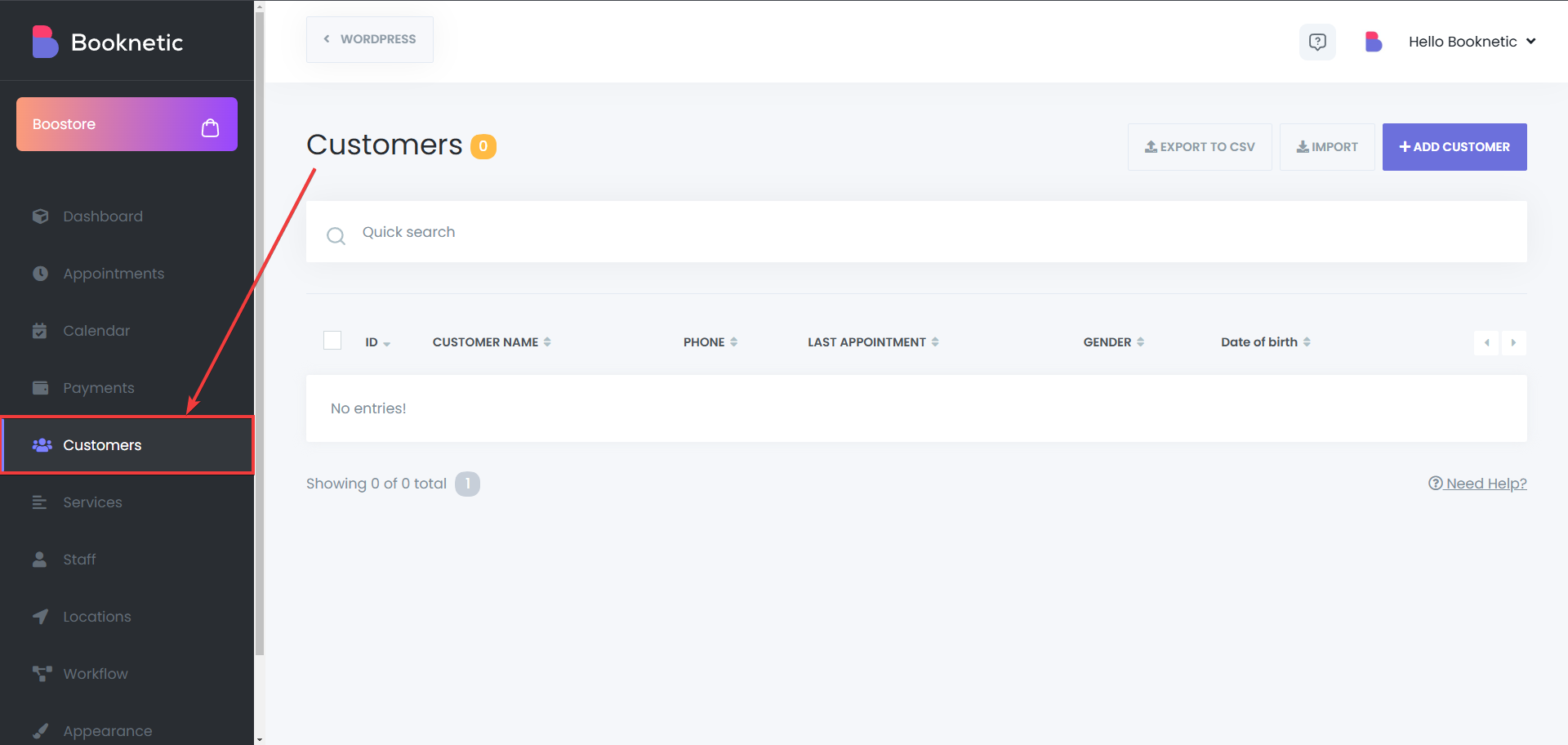
Kunden hinzufügen
Booknetic bietet mehrere Möglichkeiten, Kunden hinzuzufügen und zu verwalten, was Unternehmen die Flexibilität gibt, ihre Kundendatenbank einfach aufzubauen und zu pflegen. Kunden können manuell hinzugefügt werden, was eine präzise Dateneingabe bei der Bearbeitung einzelner Kunden ermöglicht, oder in großen Mengen importiert werden, indem eine CSV-Datei verwendet wird, was es einfach macht, bestehende Kundenlisten in das System zu übertragen. Darüber hinaus bietet Booknetic eine Exportfunktion, die es Unternehmen ermöglicht, ihre Kundendaten jederzeit zu sichern oder zu migrieren. Diese Optionen stellen sicher, dass alle Unternehmen Kundenaufzeichnungen effizient und ohne Aufwand verwalten können.
Manuelle Hinzufügung
- Prozess initiieren:
- Klicken Sie auf der Kunden-Seite auf die Schaltfläche "NEU HINZUFÜGEN".
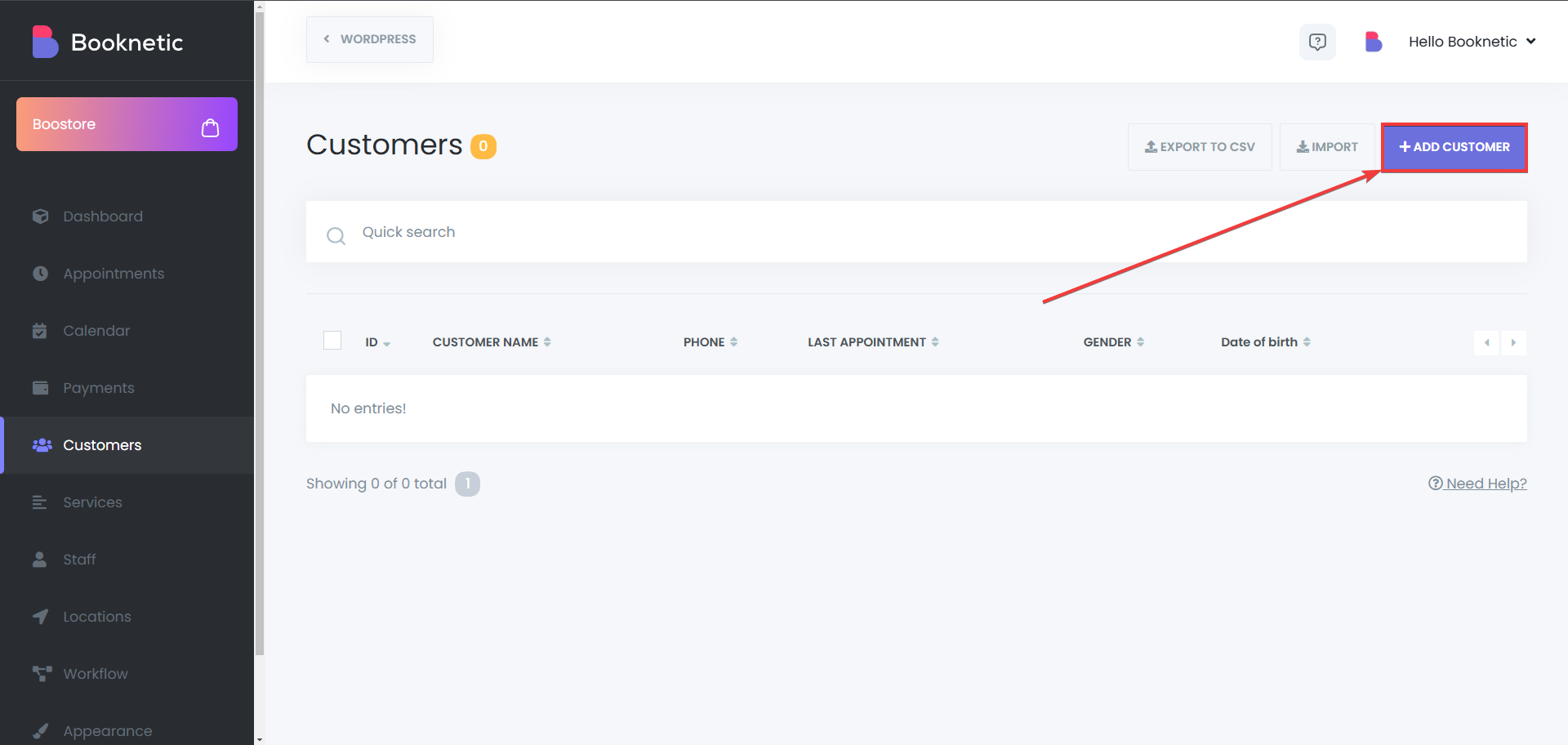
- Kundendetails eingeben:
- Name und Nachname: Geben Sie den vollständigen Namen des Kunden ein.
- E-Mail: Geben Sie eine gültige E-Mail-Adresse an.
- Telefonnummer: Geben Sie die Kontaktnummer ein.
- Profilbild: Laden Sie ein Bild hoch, falls verfügbar.
- Geschlecht: Wählen Sie die entsprechende Option aus.
- Geburtsdatum: Geben Sie das Geburtsdatum an.
- Notiz: Fügen Sie benutzerdefinierte Notizen über den Kunden hinzu.
- Dem Kunden erlauben, sich anzumelden:
- Wenn die Option “Anmelden erlauben” aktiviert ist, können Sie das Kundenprofil mit einem bestehenden WordPress-Profil verbinden oder ein neues WordPress-Profil für diesen Kunden direkt von Booknetic aus erstellen. Dies ermöglicht es Ihren Kunden, ihre Informationen im Buchungspanel zu speichern, wenn sie sich in ihr Konto einloggen, und wenn Sie das Kundenpanel-Add-on haben, können sie ihre Buchungen verwalten, indem sie sich in ihr Konto einloggen und das Kundenpanel nutzen.
- Workflows beim Speichern ausführen:
- Wenn Sie Workflows im Zusammenhang mit der Kundenerstellung haben, wie das Senden von E-Mails an die Kunden-E-Mail oder die Telefonnummer oder andere Arten von Workflows, die beim Erstellen eines neuen Kunden ausgeführt werden, funktionieren diese, wenn dieser Schalter eingeschaltet bleibt. Andernfalls, wenn der Schalter ausgeschaltet ist, wird die Workflow-Aktion auch nicht gestartet. Wenn Sie mehr über Workflows erfahren möchten, können Sie das Workflow-Modul von Booknetic überprüfen.
- Informationen speichern:
- Nachdem Sie die Details ausgefüllt haben, klicken Sie auf die Schaltfläche "SPEICHERN", um den Kunden in Ihrer Datenbank hinzuzufügen.
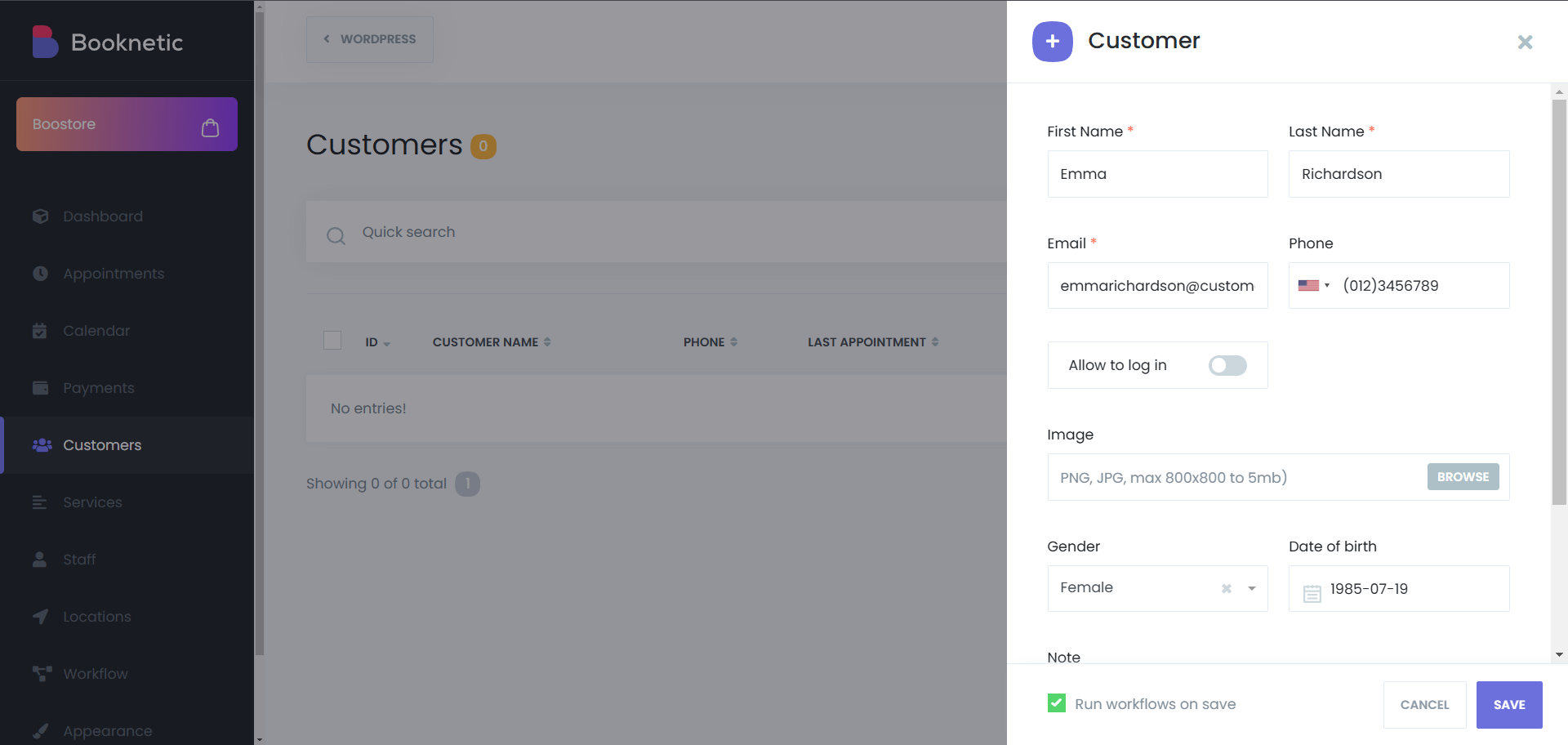
Kundenimport über CSV
- CSV-Datei vorbereiten:
- Stellen Sie sicher, dass Ihre CSV-Datei korrekt formatiert ist und die entsprechenden Überschriften den erforderlichen Kundenfeldern entsprechen.
- Importprozess:
- Suchen Sie im Kundenmodul nach der Option "Importieren".
- Laden Sie Ihre CSV-Datei hoch und folgen Sie den Anweisungen auf dem Bildschirm, um die Felder zuzuordnen und den Import abzuschließen.
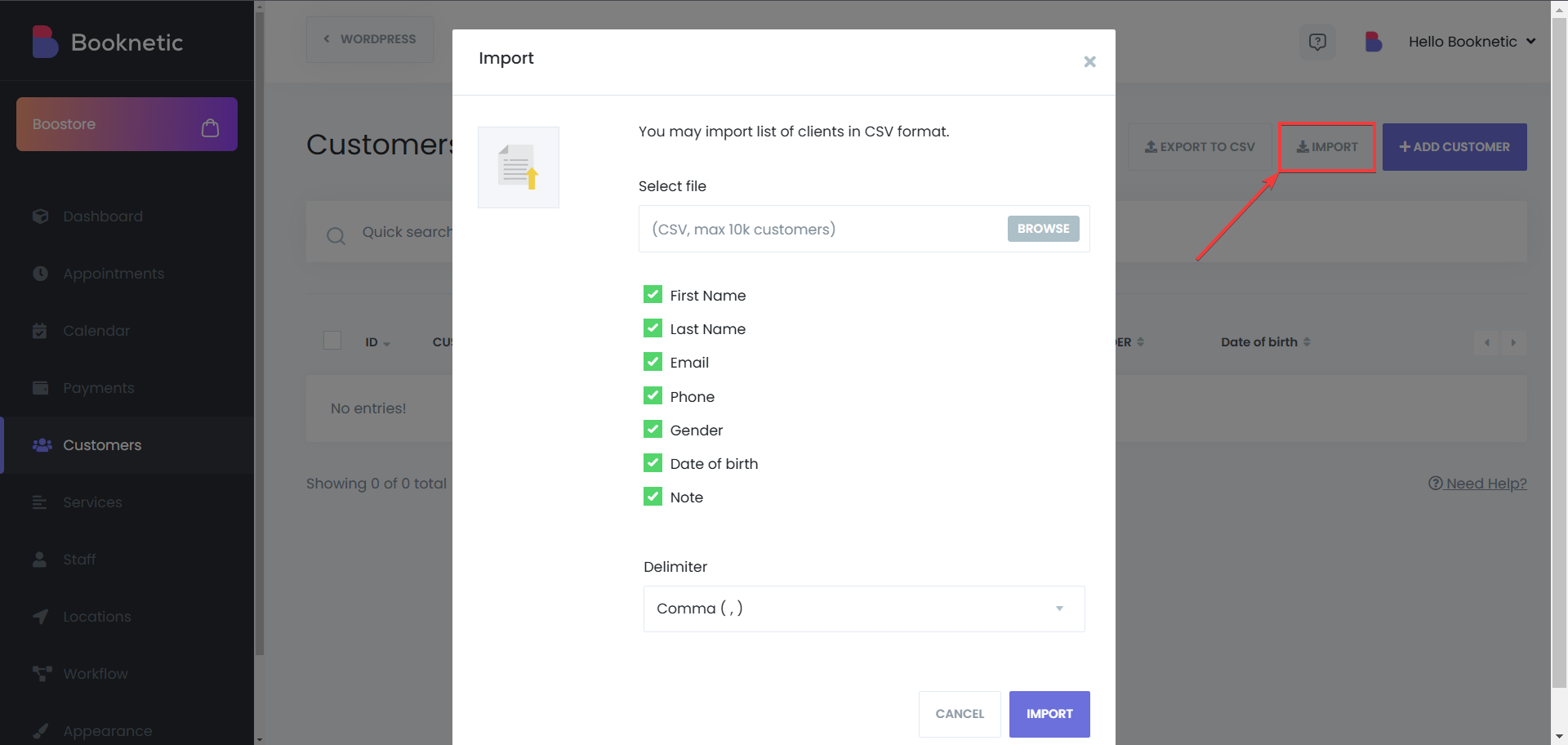
Kundendaten exportieren
- Export initiieren:
- Klicken Sie auf die Schaltfläche "Exportieren" im Kundenmodul.
- Datei herunterladen:
- Das System generiert eine Excel-Datei mit Ihren Kundendaten, die Sie zur Sicherung oder Analyse speichern können.
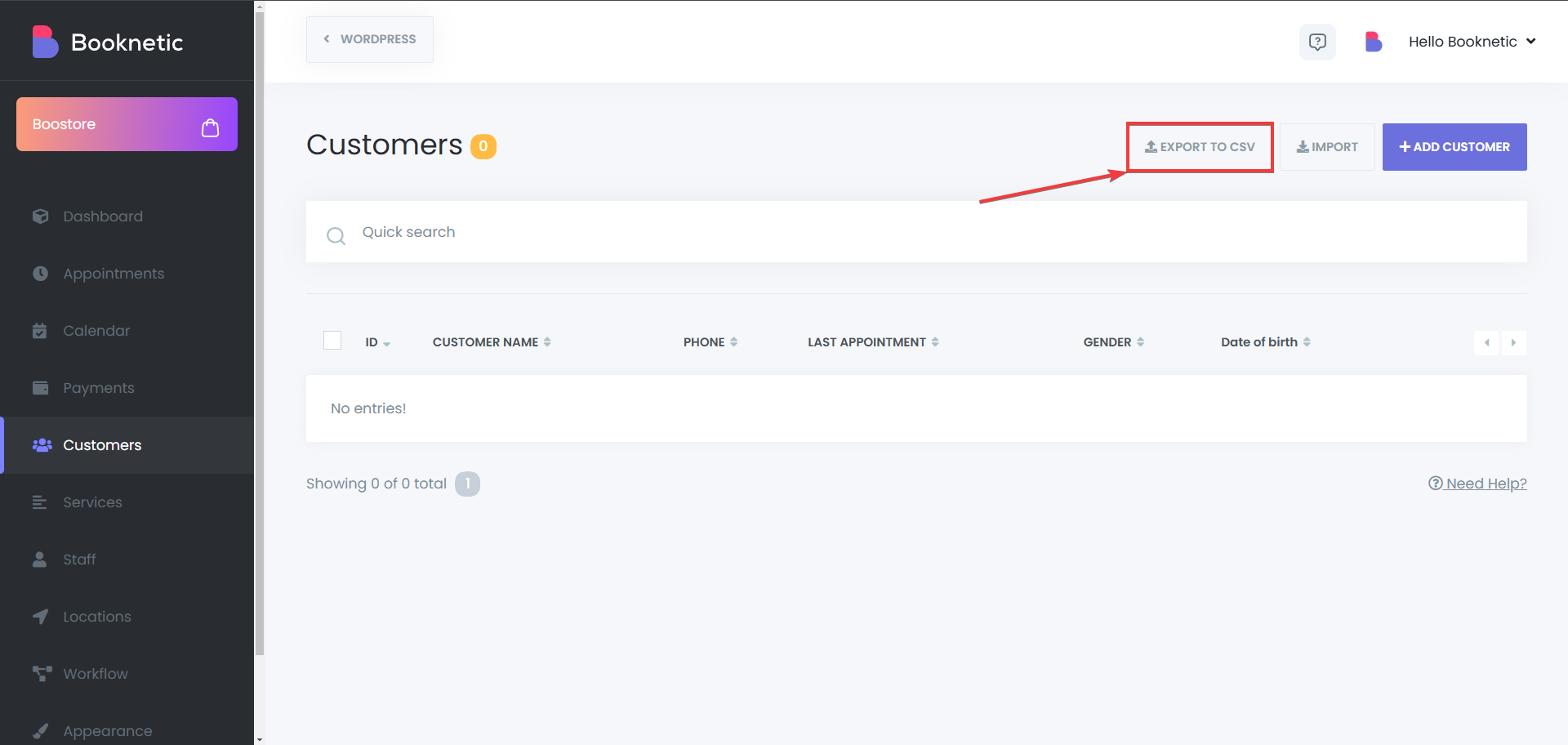
Verwaltung von Kundeninformationen
Die effiziente Verwaltung von Kundendaten ist wesentlich für die Verbesserung der Kundenbeziehungen und die Gewährleistung eines reibungslosen Buchungserlebnisses. Durch die Pflege aktueller Kundenprofile können Unternehmen Dienstleistungen personalisieren und effektiv mit Kunden kommunizieren. Gut organisierte Kundendaten helfen auch, Planungsfehler zu reduzieren und die allgemeine Kundenzufriedenheit zu verbessern. Die Aktualität der Aufzeichnungen stellt sicher, dass jede Interaktion mit einem Kunden informiert, professionell und nahtlos ist.
Kundendetails bearbeiten
- Kunden finden:
- Verwenden Sie die Suchleiste, um den Kunden nach Name, E-Mail oder Telefonnummer zu finden.
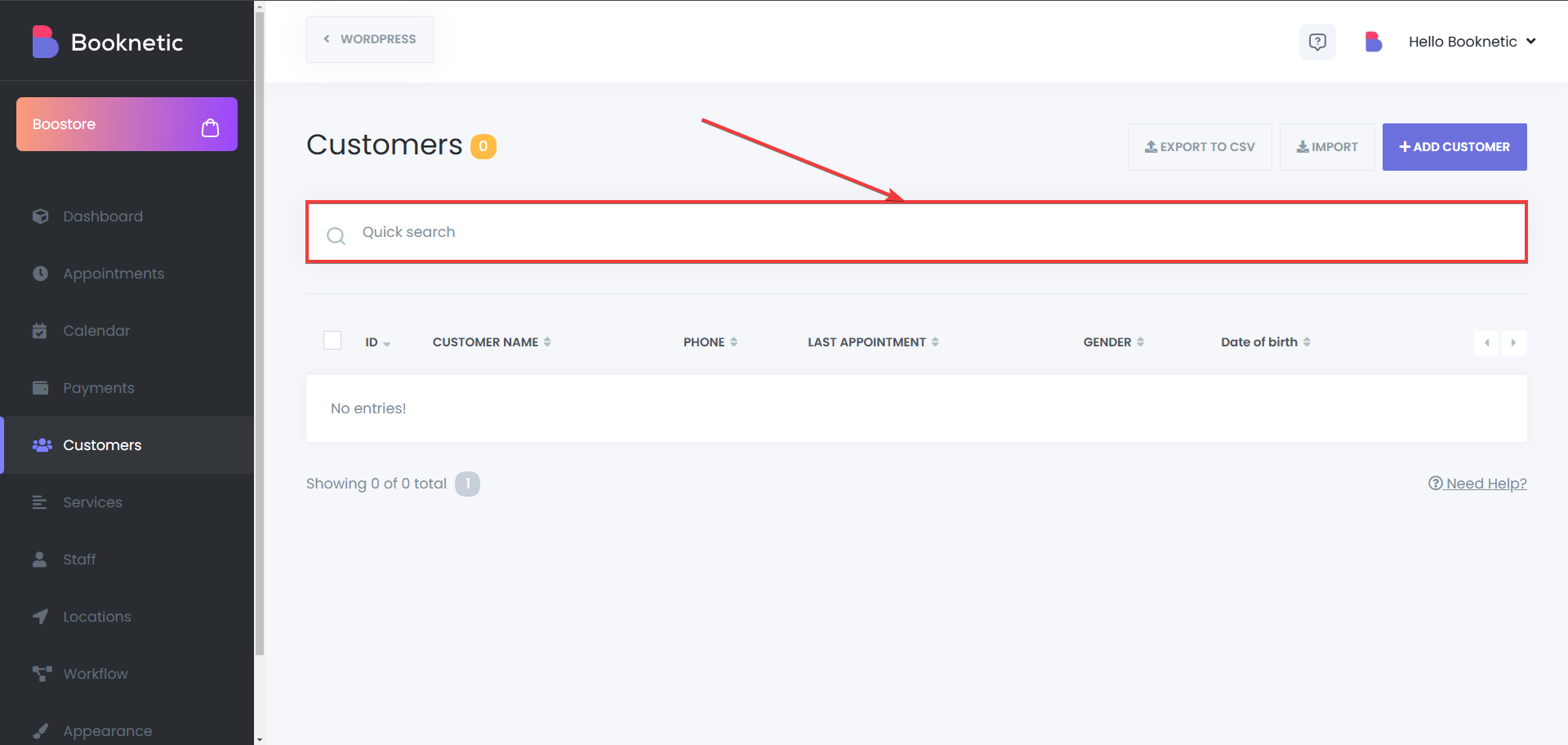
- Bearbeitungsprozess:
- Klicken Sie auf die Schaltfläche "Bearbeiten" neben dem Namen des Kunden.
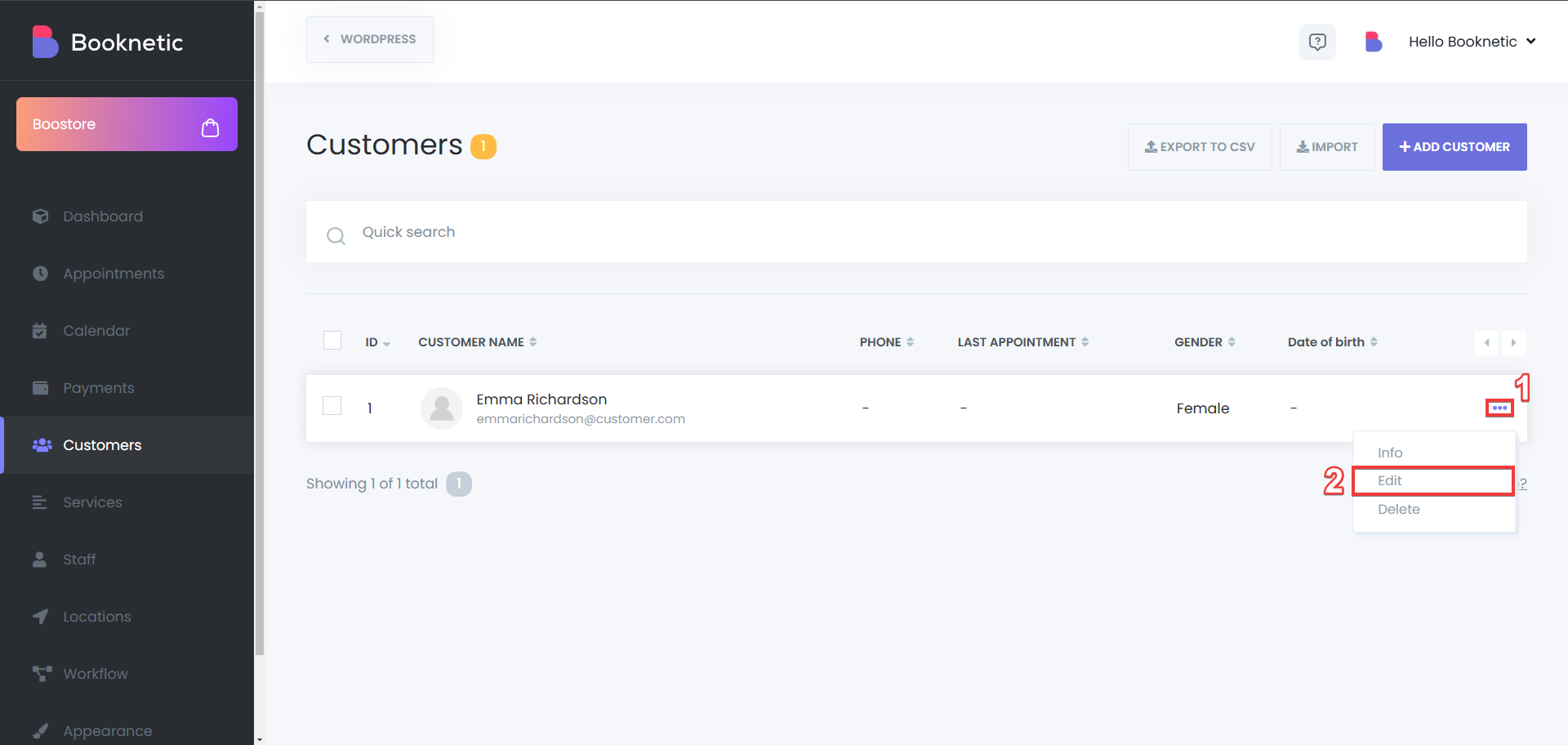
- Aktualisieren Sie die erforderlichen Informationen in den bereitgestellten Feldern.
- Speichern Sie die Änderungen, um das Kundenprofil zu aktualisieren.
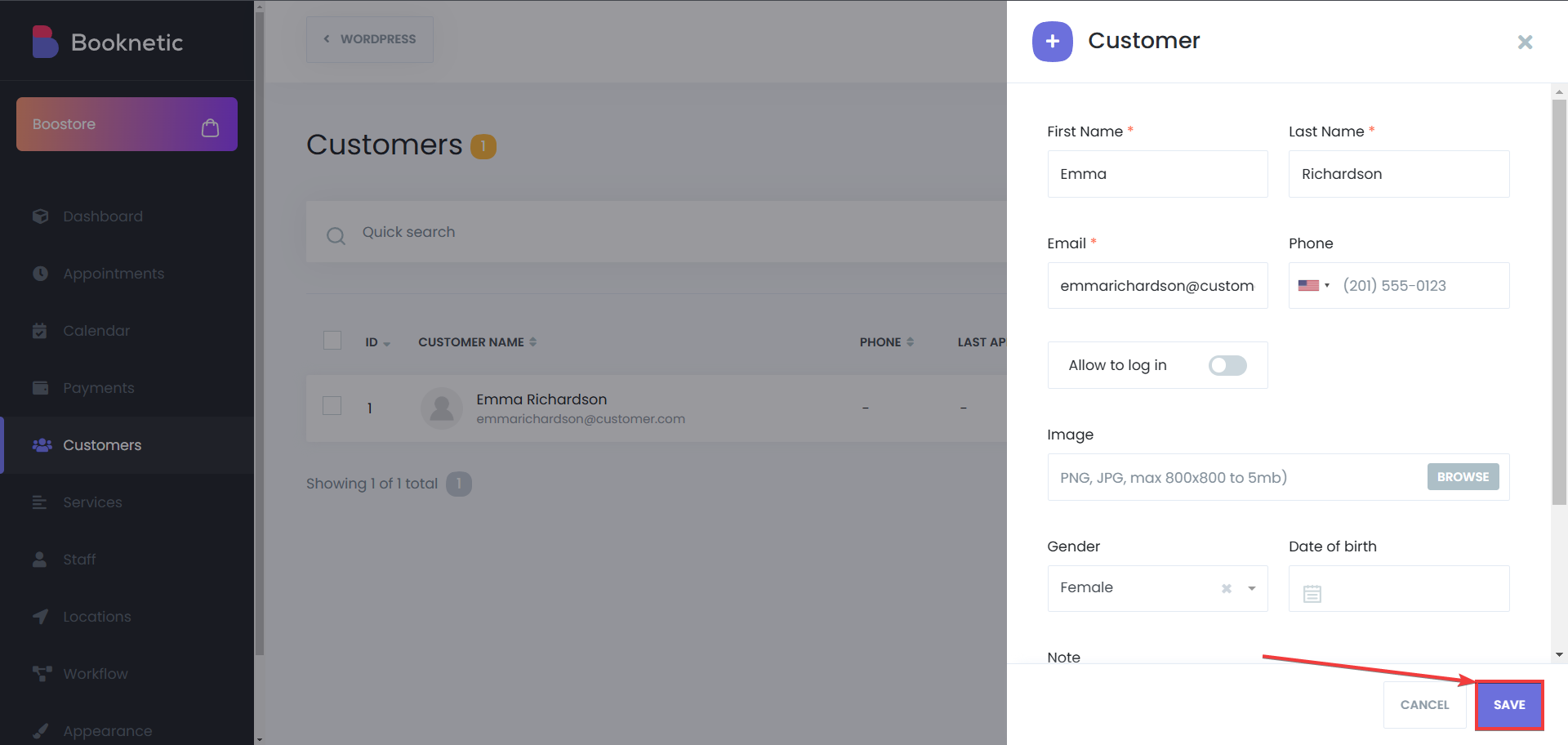
Kunden löschen
- Einzelne Löschung:
- Klicken Sie auf die Schaltfläche "Löschen", die dem spezifischen Kunden entspricht.
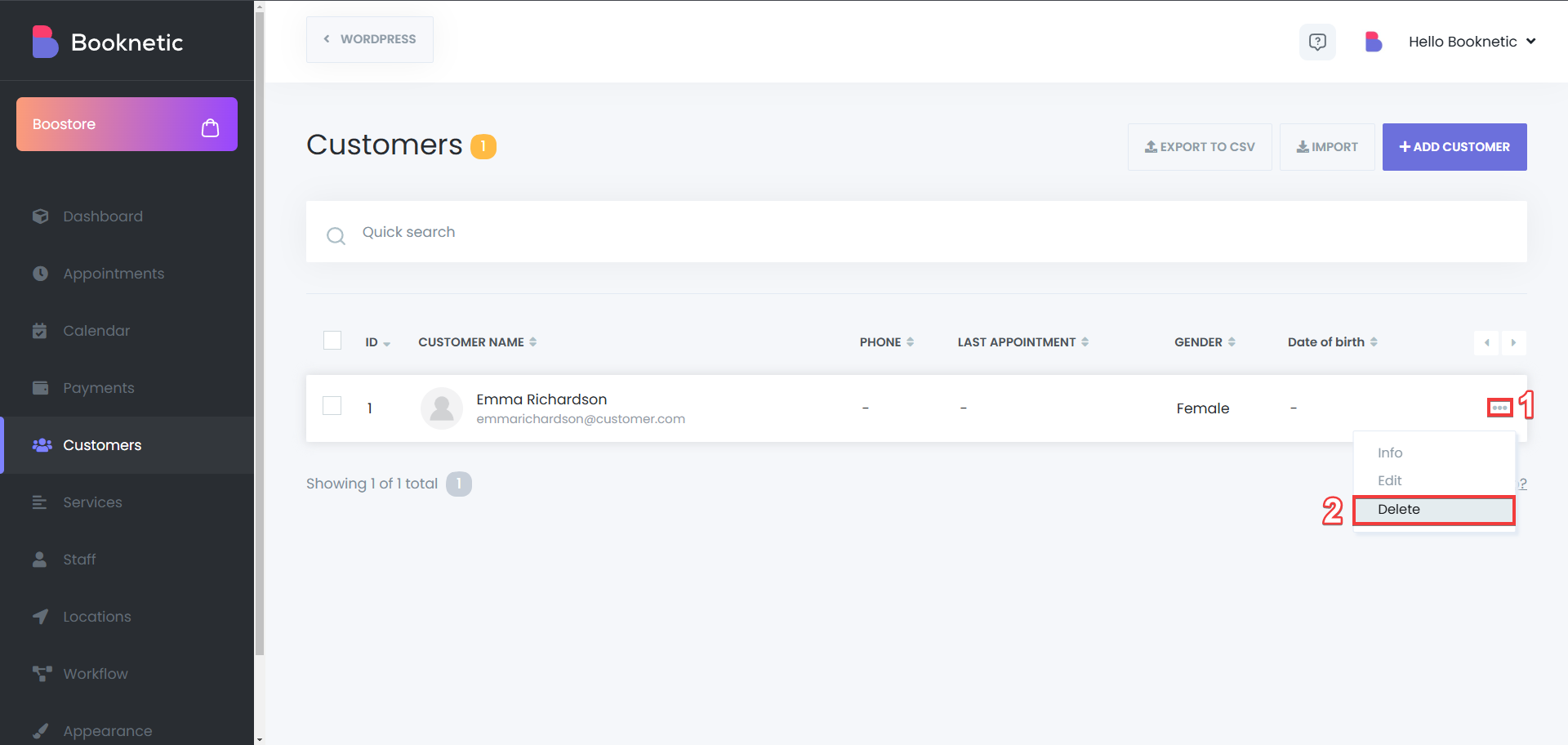
- Mehrfache Löschung:
- Wählen Sie mehrere Kunden mit den Kontrollkästchen aus.
- Klicken Sie auf die Schaltfläche "Löschen" unten, um die ausgewählten Einträge zu entfernen.
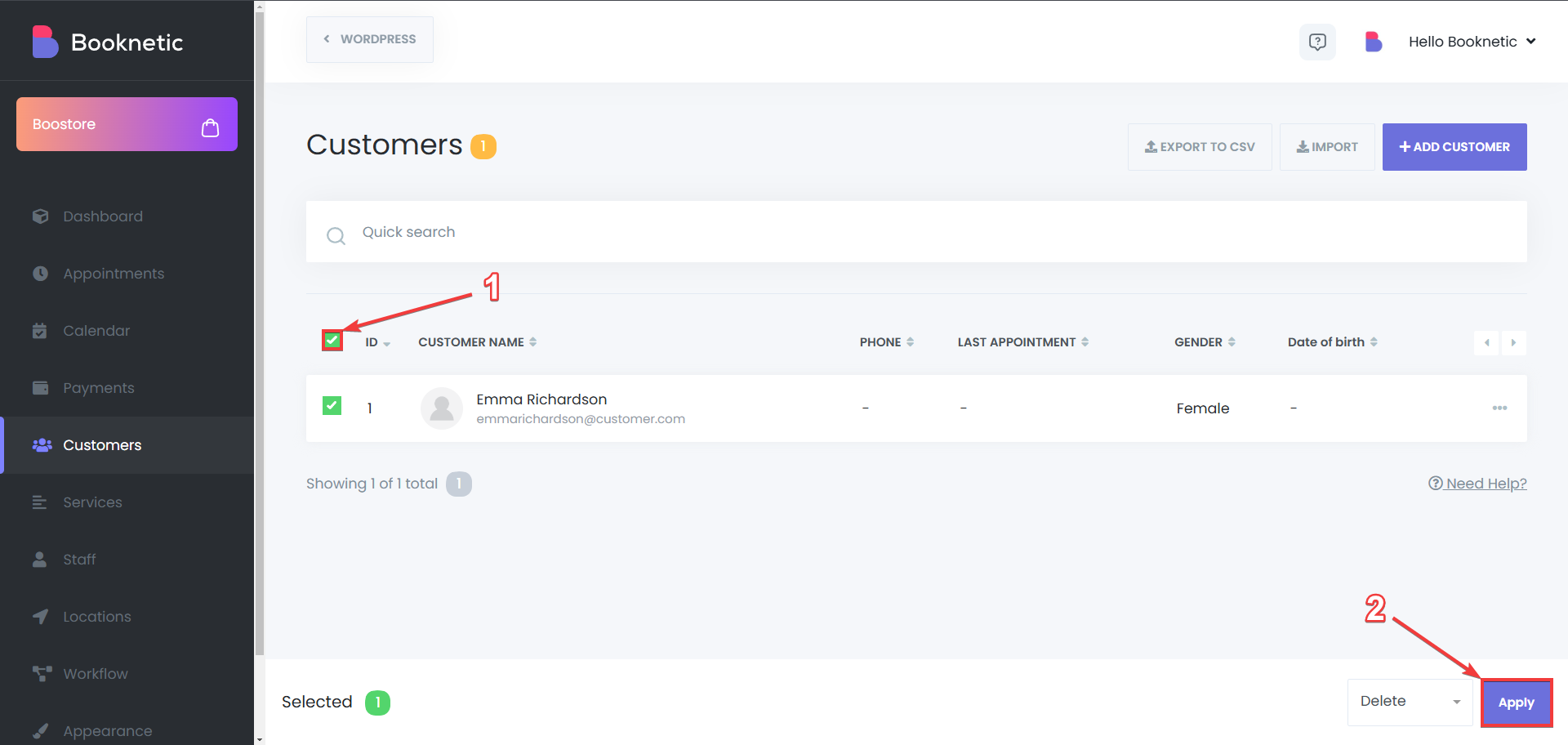
Verwaltung von Kundeninformationen
Ihre Kunden haben zwei Möglichkeiten, sich anzumelden und ein eigenes Kundenprofil zu haben. Eine davon ist, dass automatisch ein Konto für Ihren Kunden erstellt wird, wenn er seinen ersten Termin bucht, und die andere ist die Nutzung des Anmeldepanels von Booknetic. So können Sie sie einrichten:
Zum ersten Mal buchen
Wenn ein Kunde zum ersten Mal einen Termin bucht, erstellt Booknetic automatisch ein Profil für ihn.
- Profil-Erstellung:
- Bei der ersten Buchung wird ein Kundenprofil im System erstellt.
- Benachrichtigung über Anmeldedaten:
- Ein Passwort wird automatisch generiert und dem Kunden per E-Mail-Benachrichtigung gesendet.
- Wichtiger Hinweis:
- Dieser Registrierungsprozess erfolgt nur einmal. Das Passwort wird nach der Erstellung verschlüsselt und kann nicht erneut gesendet werden. Stellen Sie sicher, dass die Kunden ihre Anmeldedaten für zukünftige Referenzen speichern.
So richten Sie es ein:
- Gehen Sie zu den Einstellungen
- Klicken Sie auf Allgemeine Einstellungen
- Aktivieren Sie die Option “Neuen WordPress-Benutzer bei neuer Buchung erstellen”
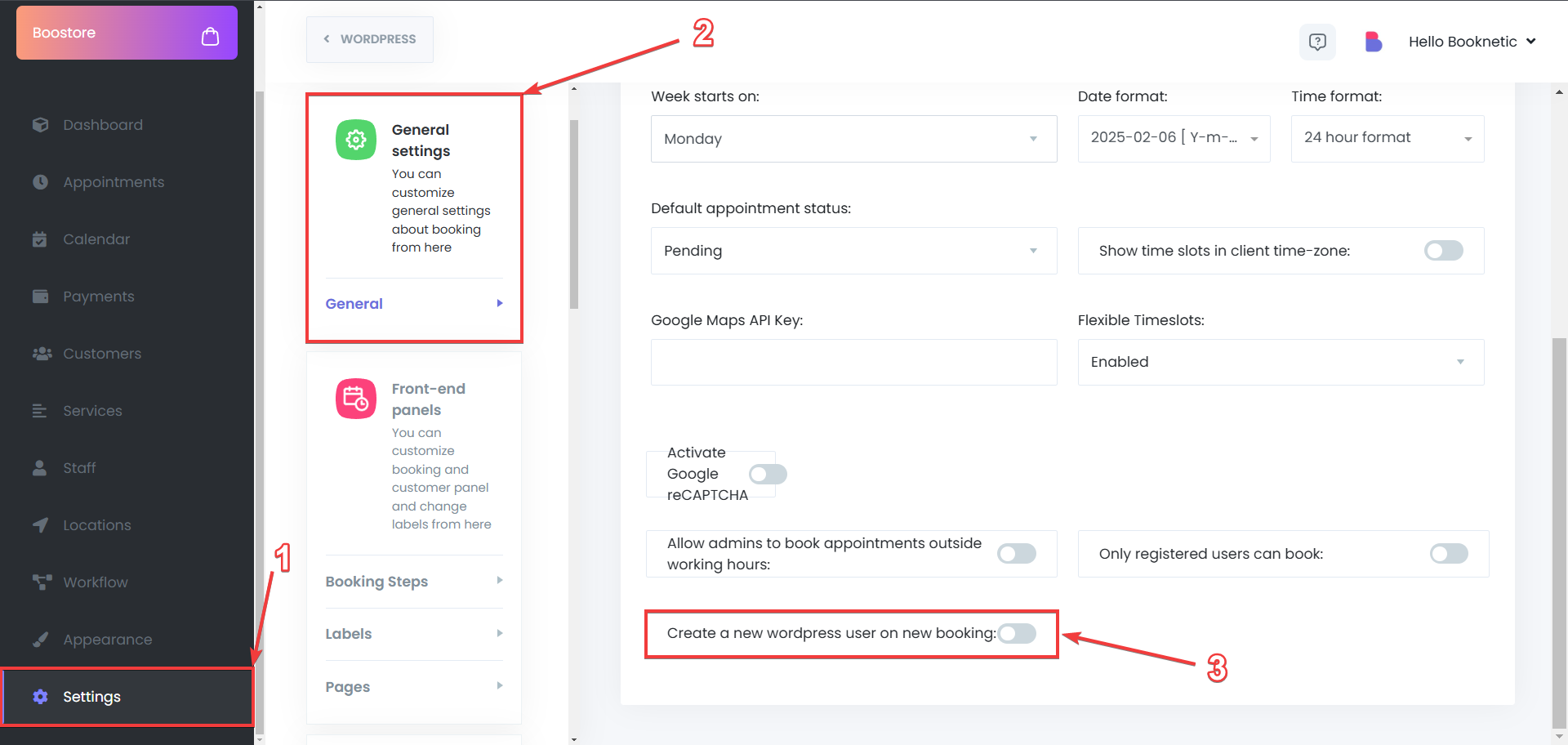
- Gehen Sie zum Workflows-Tab
- Erstellen Sie einen neuen Workflow
- Setzen Sie den Auslöser auf “Neuer Kunde erstellt”

Bearbeiten Sie danach die Inhalte der gesendeten Benachrichtigung und fügen Sie das Schlüsselwort {customer_password} in die Benachrichtigung ein, um sicherzustellen, dass das Passwort des Kunden generiert und automatisch an ihn gesendet wird. Sie können den Inhalt der Benachrichtigung nach Belieben einrichten, aber das Schlüsselwort {customer_password} muss in dieser Benachrichtigung enthalten sein, damit Ihre Kunden ihre Passwörter erhalten.
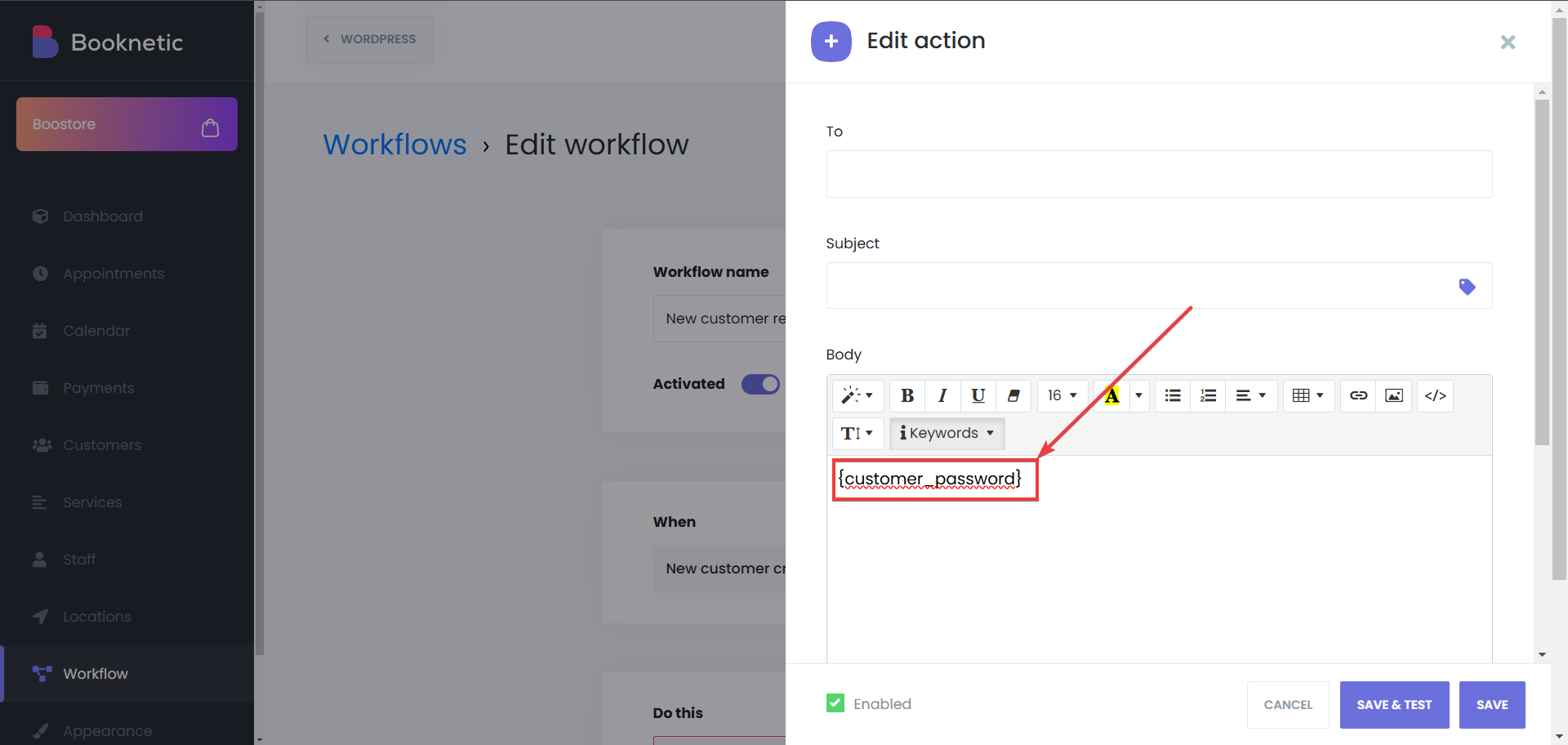
Verwendung des Anmeldepanels von Booknetic
Booknetic bietet ein dediziertes Anmeldepanel, das es Kunden ermöglicht, ihre Konten zu registrieren, bevor sie einen Termin vereinbaren. Diese Funktion sorgt für ein reibungsloseres Buchungserlebnis, indem sie den Kunden ermöglicht, ihre Termine zu verwalten, persönliche Daten zu aktualisieren und auf ihre Buchungshistorie über ihr Kundenpanel zuzugreifen.
Zugriff auf das Anmeldepanel
- Kunden können die dedizierte Anmeldeseite besuchen, auf der sie aufgefordert werden, ein Konto zu erstellen.
- Diese Seite ist in der Regel mit dem Kundenpanel verknüpft und kann auf jeder Seite mit dem Shortcode [booknetic-cp] platziert werden.
- Ausfüllen des Registrierungsformulars
- Kunden müssen wichtige Informationen eingeben, darunter:
- Vollständiger Name – Wird verwendet, um das Buchungserlebnis zu personalisieren.
- E-Mail-Adresse – Erforderlich für Bestätigungen und Benachrichtigungen.
- Passworterstellung – Kunden legen ein sicheres Passwort für ihre Konten fest.
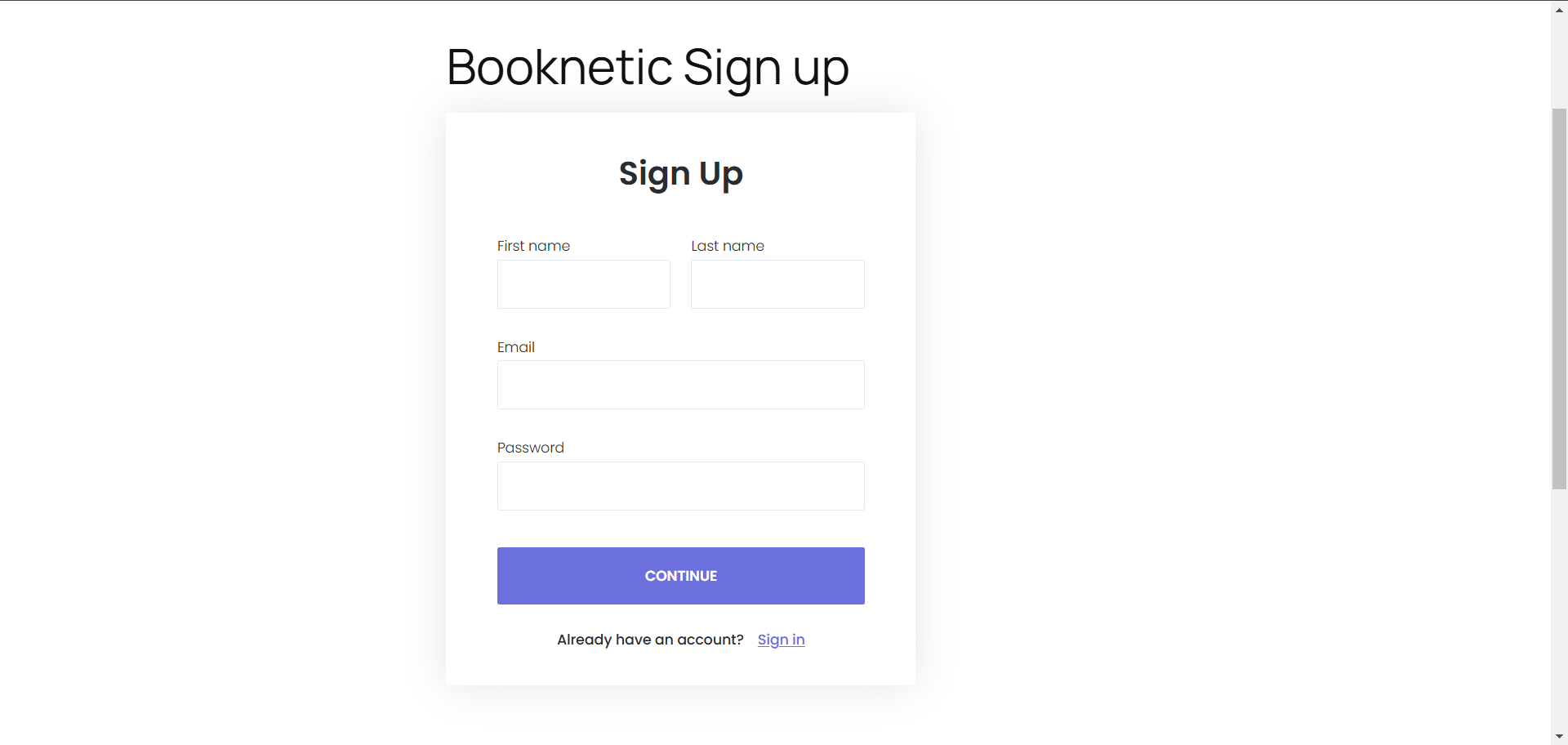
Nachdem der Anmeldeprozess abgeschlossen ist, können sich die Kunden auch in ihre Booknetic-Konten einloggen, indem sie das Anmeldepanel verwenden: